Si tiene un teléfono Android y conduce un automóvil, debe aprovechar Android Auto. Este práctico sistema facilita el acceso seguro a la música, la navegación y otras aplicaciones mientras conduce.
Si bien Android Auto funciona con el sistema de infoentretenimiento compatible de su automóvil, cualquier persona con un dispositivo compatible puede usar Android Auto directamente en la pantalla de su teléfono. Recomendamos obtener un soporte para su teléfono en el automóvil para evitar que se distraiga si usa esta opción.
Estos son algunos consejos y trucos de Android Auto para aprovechar al máximo la experiencia.

1. Aprovecha el Asistente de Google
Los comandos de voz en Android Auto, que funcionan con el Asistente de Google, son necesarios para dominar este sistema. no te deja Asistente de Google No solo obtiene acceso rápido a la información, sino que ofrece la forma más segura de hacerlo mientras conduce. No tienes que alcanzar tu teléfono para saltar una canción, hacer una pregunta o hacer una llamada.
Si su automóvil cuenta con la integración de Android Auto, puede presionar el botón de comando de voz en el volante para encenderlo. Aquellos que usan Android Auto en su teléfono pueden tocar el ícono del micrófono que aparece en la aplicación o usar el comando de voz”.Aceptar Google.
Para asegurarse de que tiene habilitados los comandos de voz, abra Android Auto, despliegue el menú de la izquierda y seleccione "Configuración de". Haga clic en Descubre "Ok Google" Y asegúrese de encenderlo mientras conduce. Siempre que Android Auto esté abierto, el Asistente de Google responderá incluso si la pantalla está apagada.
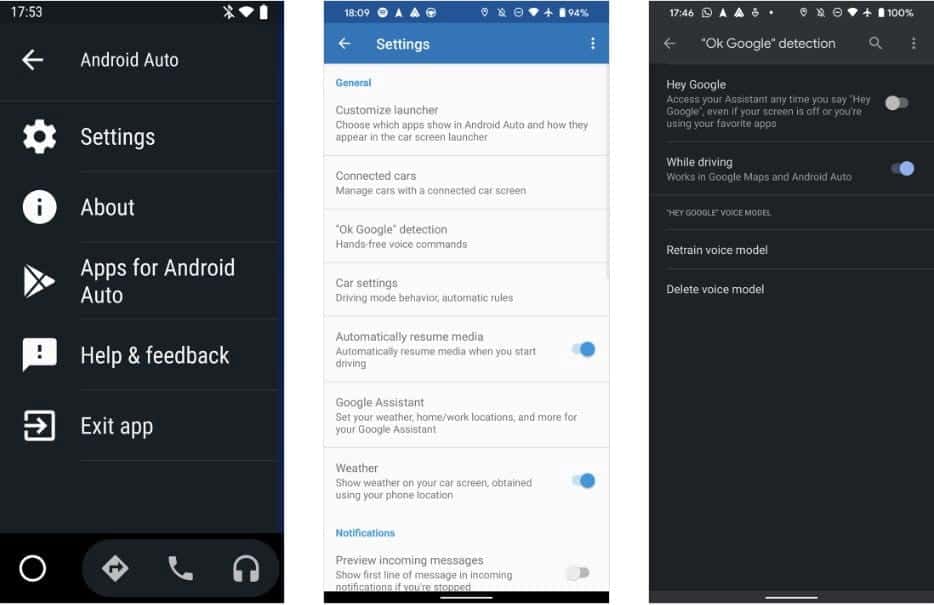
Muchos de los comandos más útiles del Asistente de Google también funcionan mientras conduces. Por supuesto, no todos caben dentro del automóvil, pero intente algunas de estas consultas la próxima vez que esté en la carretera:
- "¿que hay de nuevo?"
- "Recuérdame que compre toallas de papel en veinte minutos".
- "¿Cuánto tiempo tomará llegar a Pinewood Park?"
- "Llama a Khaled".
- "¿Ganó el Barcelona anoche?"
- "Sáltate esta canción".
2. Descarga aplicaciones Android Auto compatibles
Android Auto no admite una gran cantidad de aplicaciones, ya que está diseñado para reducir las distracciones mientras se conduce. Sin embargo, todavía tiene una buena selección, por lo que debería echar un vistazo a lo que se ofrece.
Para ver aplicaciones compatibles con Android Auto, abra la aplicación, arrastre la barra lateral izquierda y toque Aplicaciones automáticas de Android. Esto lo llevará a la página de Google Play Store que contiene las aplicaciones que funcionan con este sistema.
hemos cubierto Las mejores aplicaciones automáticas de Android antes ; En general, encontrará que se clasifican en una de tres categorías:
- Música: Pandora, Spotify, YouTube Music y Amazon Music.
- Correspondencia: Facebook Messenger, WhatsApp, Kik y Telegram.
- Radio/Noticias: iHeartRadio, Simple Radio, New York Times, ABC News, además de docenas de aplicaciones de emisoras de radio local.
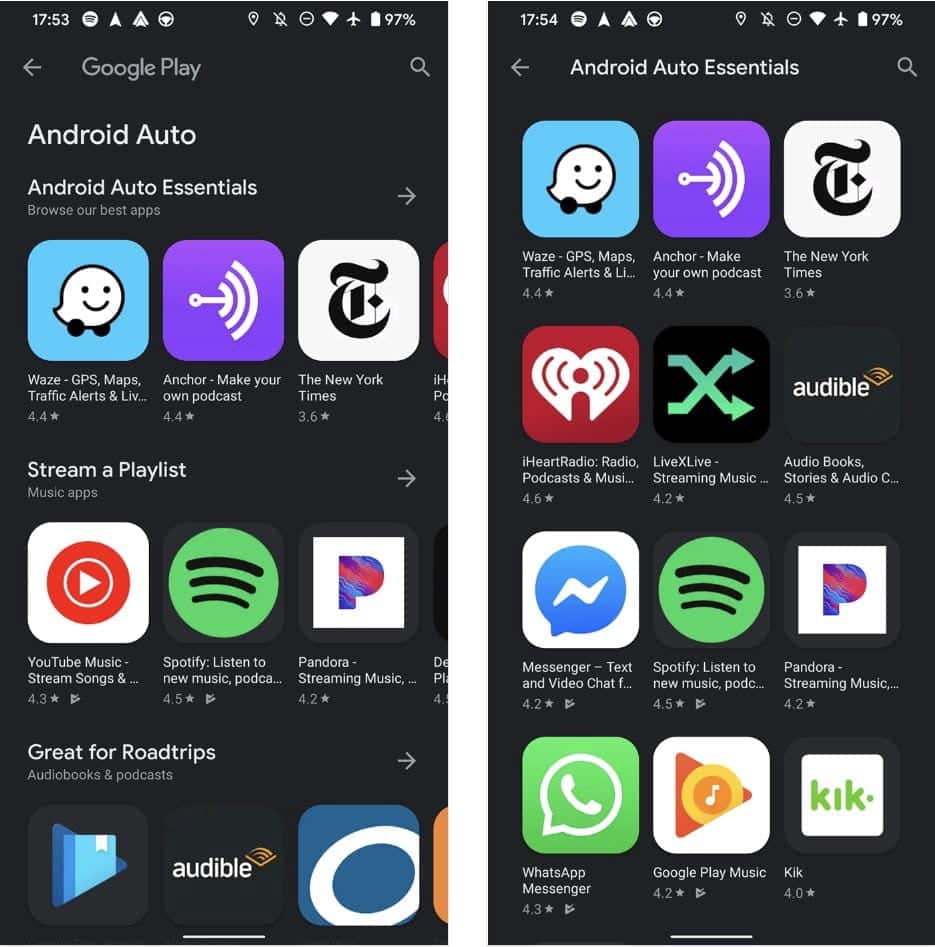
Aparte de eso, Google Maps viene integrado en Android y funciona con Android Auto. Si tu prefieres Waze , puede usarlo para navegar en Android Auto en lugar de Google Maps. La escucha de audiolibros es compatible con aplicaciones como Audible También.
Cualquier aplicación de música o radio que instales aparecerá en la pestaña Música en Android Auto (con el icono de los auriculares). Una vez en esta pestaña, puede hacer clic en el icono nuevamente para seleccionar una aplicación diferente para escuchar. Las aplicaciones de noticias también aparecerán aquí, ya que están basadas en audio.
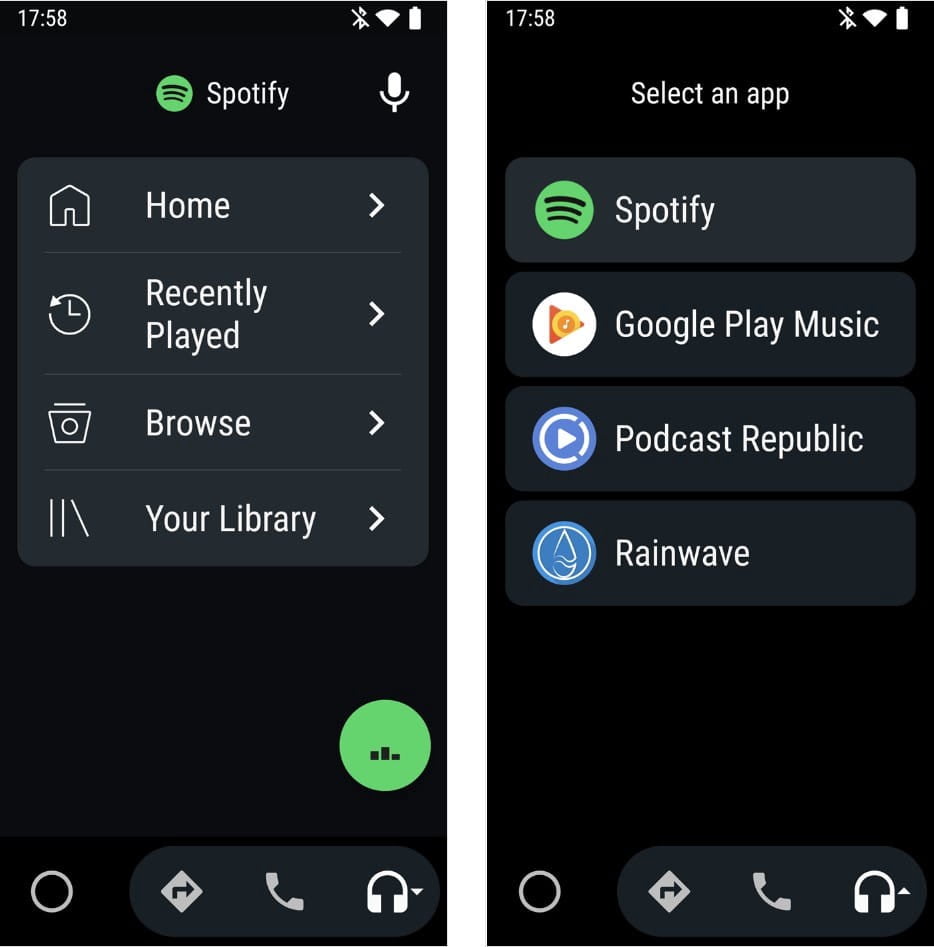
Las aplicaciones de mensajería funcionan un poco diferente. Si tiene instalada una aplicación de mensajería compatible, verá que aparece una notificación cuando tenga un mensaje nuevo. Puedes hacer clic enردPara enviar su respuesta, o utilice Comando de respuesta automática Para avisar al contacto que vas conduciendo.
Para algunas aplicaciones, también puede silenciar la conversación para evitar más notificaciones.
3. Organice la lista de aplicaciones de Android Auto
Si usa Android Auto en la pantalla de su automóvil, la pantalla de inicio contendrá una lista de aplicaciones compatibles en su dispositivo. Esto puede volverse molesto si tiene muchas aplicaciones instaladas, que no desea distraerse mientras conduce.
Afortunadamente, la aplicación te permite organizar y reducir la lista de aplicaciones en el lanzador. En Android Auto, desplácese hasta el menú de la izquierda y seleccione Configuración, luego Personalización del lanzador.
El valor predeterminado es ordenar por AZ con las aplicaciones sugeridas en la parte superior, pero puede elegir un orden personalizado para reorganizarlas como mejor le parezca. Desmarque la casilla junto a cualquier aplicación para eliminarla de la pantalla de inicio. No puede deshabilitar aplicaciones clave, como Mapas o Teléfono.
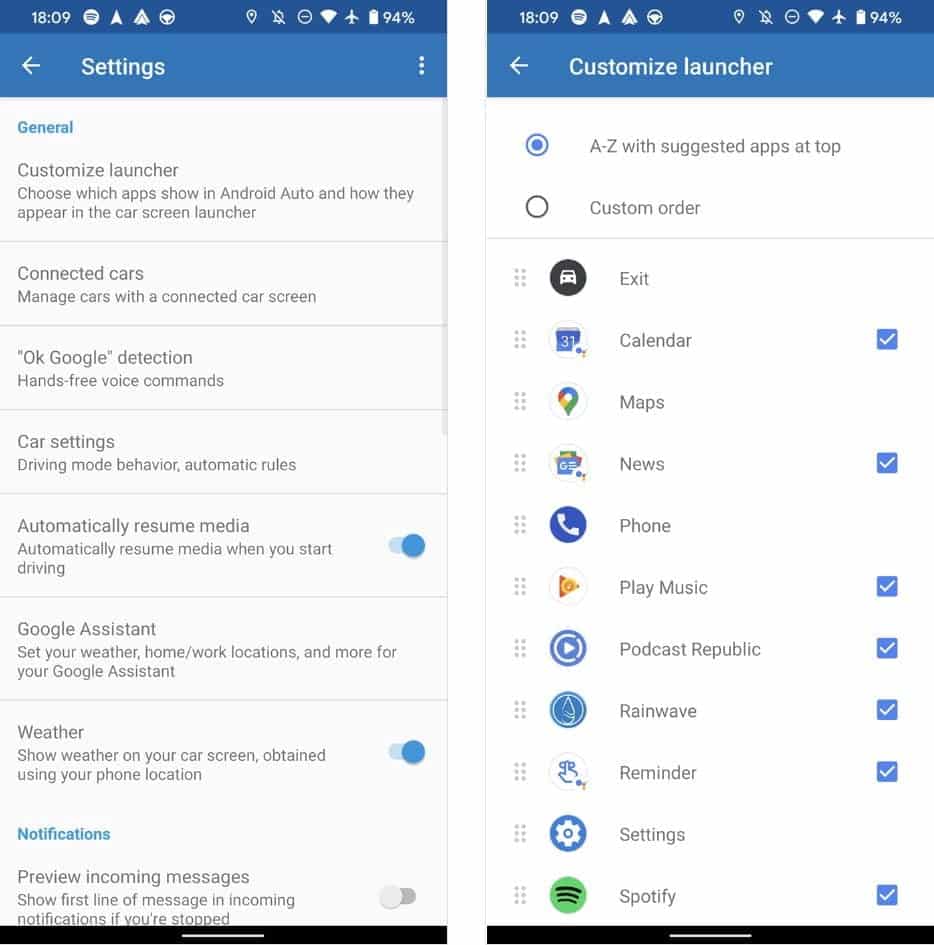
4. Seleccione el proveedor de música predeterminado
Cuando tiene varias aplicaciones de transmisión de música instaladas en su teléfono, el Asistente de Google puede confundirse cuando le dice que reproduzca una canción específica.
Digamos que eres un usuario de Spotify Premium. Sin conectar su cuenta al Asistente de Google, no podrá reproducir sus listas de reproducción de Spotify. Y si no le dices al Asistente que prefieres Spotify, tendrás que decir "en Spotify" al final de cada solicitud para reproducir la música. De lo contrario, el asistente solo te dirá que no estás suscrito YouTube Music.
Esto es molesto mientras conduce, así que asegúrese de prepararlo con anticipación. En Android Auto, abra Configuración desde el menú de la izquierda, luego toque Asistente de Google Abre las opciones del Asistente de Google para su cuenta.
En esta página, desplácese hasta la pestaña “الخدماتy toca Música. Verá una lista de los servicios de música instalados; Haga clic en el servicio que desea establecer como predeterminado. Si ve el ícono Conectar, deberá conectar su cuenta de Asistente de Google a su Asistente de Google antes de configurarlo como su proveedor de música principal. Cómo cambiar el reproductor de música predeterminado para el Asistente de Google.
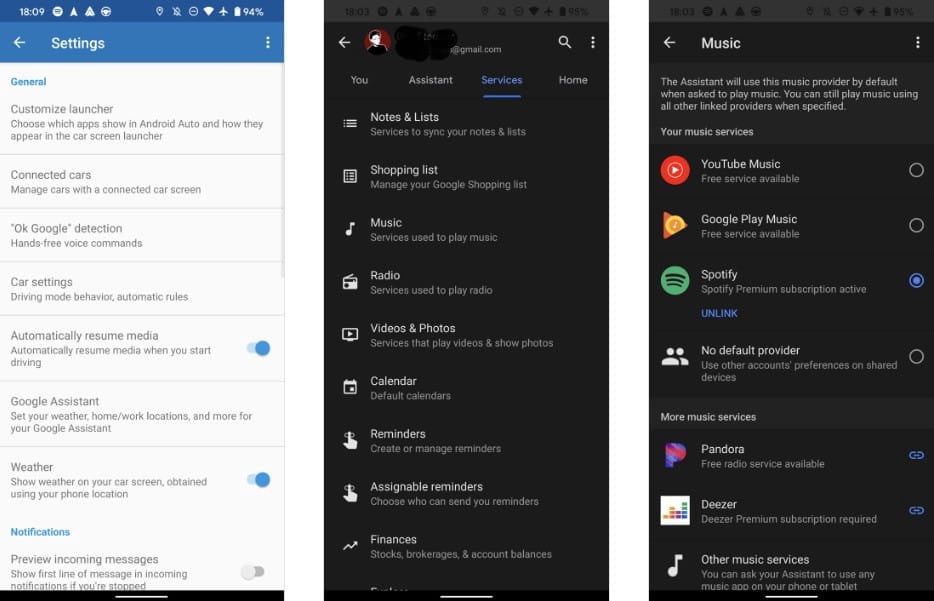
Una vez que haga eso, podrá comenzar a usar comandos de orden genéricos como "Toca un poco de jazzEn la reproducción de su servicio elegido. Si desea ejecutar desde otro proveedor, aún puede decir algo como "Reproducir música de Kansas en YouTube Music.
5. Organiza tus contactos con anticipación
En el menú del teléfono en Android Auto, puede acceder fácilmente a la lista de sus contactos favoritos. Por supuesto, es peligroso desplazarse por una lista enorme o escribir una consulta de búsqueda mientras conduce. Por lo tanto, debe configurar la lista de favoritos en sus contactos para acceder a ellos fácilmente.
Para hacer esto, simplemente abra la aplicación Contactos. Localizar contacto Luego toque el ícono de estrella en la parte superior derecha de la pantalla para agregarlo a sus favoritos. Además del panel en Android Auto, verá sus favoritos en la parte superior de la lista en la aplicación Contactos.
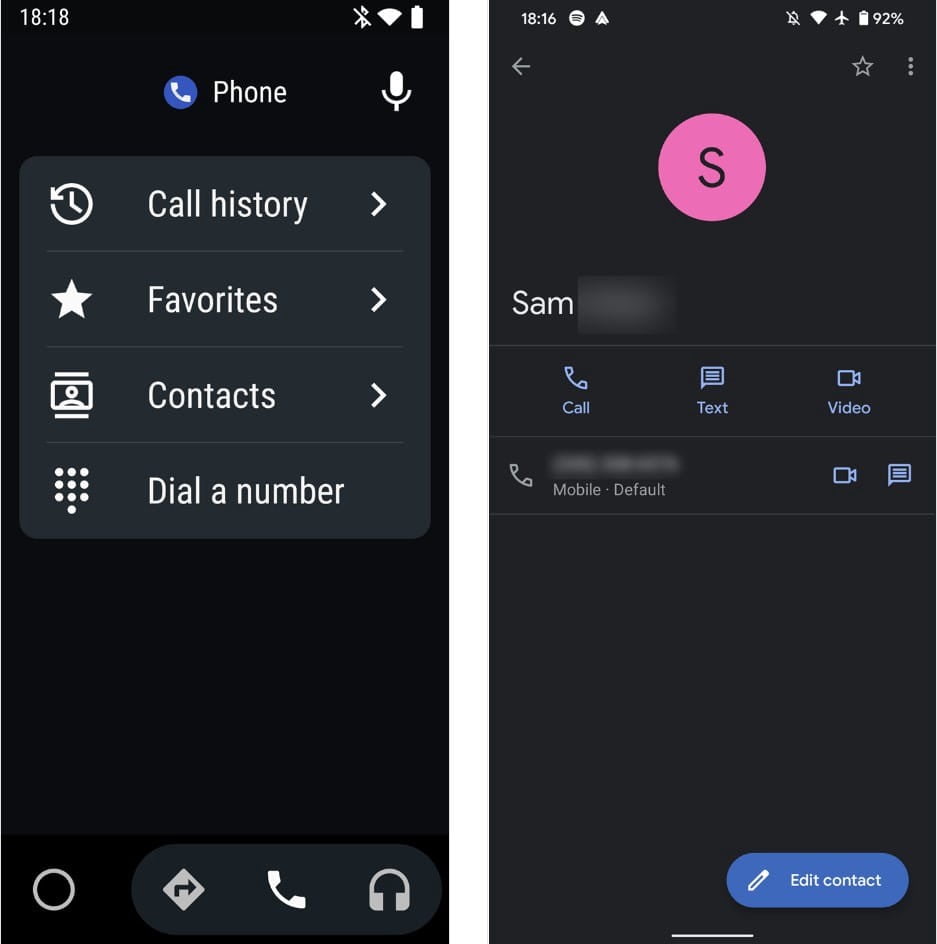
Otro consejo importante de Android Auto para asegurarse de que sus contactos estén listos para recibir llamadas mientras conduce: mantenga su lista organizada. si yo digo "llamar a KhaledSi tiene más de un contacto que coincide con este nombre, el Asistente de Google le preguntará a qué Khaled desea llamar. Pasar más tiempo en esto lo distraerá de la conducción.
Para mejores resultados, evite contactos duplicados; Agregue los apellidos de las personas si es necesario para eliminar la ambigüedad. No debe agregar emojis u otros caracteres extraños en el nombre de un contacto que puedan confundir al Asistente de Google.
También verifique dos veces si tiene contactos divididos en múltiples entradas, quizás hace mucho tiempo donde solo podía haber almacenado un número por contacto. Es posible que no recuerde que tiene entradas separadas cuando realiza una llamada a través del Asistente de Google, por ejemplo.
6. Modificar otras opciones de Android Auto
Está a punto de irse, ahora que tiene los comandos y consejos de Android Auto en su haber. Antes de salir a la carretera, debe verificar algunas configuraciones. Como antes, abra Android Auto y mueva la barra lateral izquierda hacia afuera, luego seleccione Configuración.
Modifique lo siguiente, si lo desea:
- Reanudar la reproducción multimedia automáticamente: Habilite esta opción cuando Android Auto se reinicie, comenzará a reproducir el sonido que estaba escuchando antes de detener el automóvil.
- Tiempo: Active esta opción para mostrar la temperatura y las condiciones actuales en la barra superior de la pantalla de su vehículo.
- Vista previa de los mensajes entrantes: Decide si quieres ver vistas previas de mensajes cuando estacionas tu auto.
- Mostrar (grupo) notificaciones de mensajes: Debe desactivar las notificaciones para mensajes individuales y/o grupales por completo. Utilice las opciones de notificación de Android si desea un mejor control.
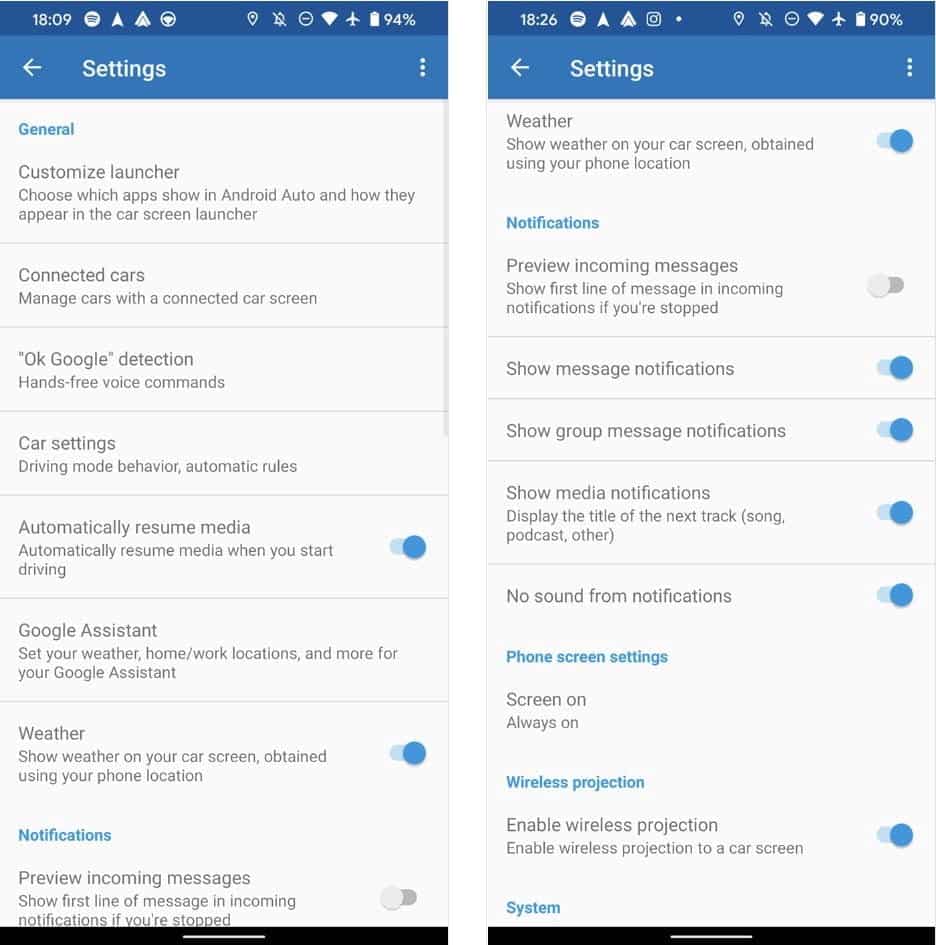
- Mostrar notificaciones de medios: Desactive esta opción si no desea ver una ventana emergente cuando cambie la canción o el podcast. Las notificaciones no emiten sonido: si no desea escuchar los tonos de notificación a través de los parlantes de su automóvil, habilite esta opción.
- Mantener la pantalla encendida: Puede elegir cuánto tiempo permanece encendida la pantalla. Si su automóvil no tiene Android Auto incorporado, es posible que desee configurar esta opción para siempre encendido O durante la carga para que no tengas que volver a encender la pantalla. Asegúrese de enchufar el cargador para viajes largos.
Sal a la carretera con Android Auto
Si te has estado preguntando qué puedes hacer con Android Auto, ahora lo sabes. Estos consejos y trucos de Android Auto lo ayudan a sacar más provecho del trabajo y lo mantienen seguro en la carretera.
Recuerde tener cuidado al conducir, incluso con estas características convenientes. Cualquier cosa que desvíe su atención de la conducción es peligrosa.
Si aún no lo ha configurado, vea cómo Reproduce música desde tu teléfono al estéreo en su automóvil para que pueda disfrutar de los medios en el automóvil.







